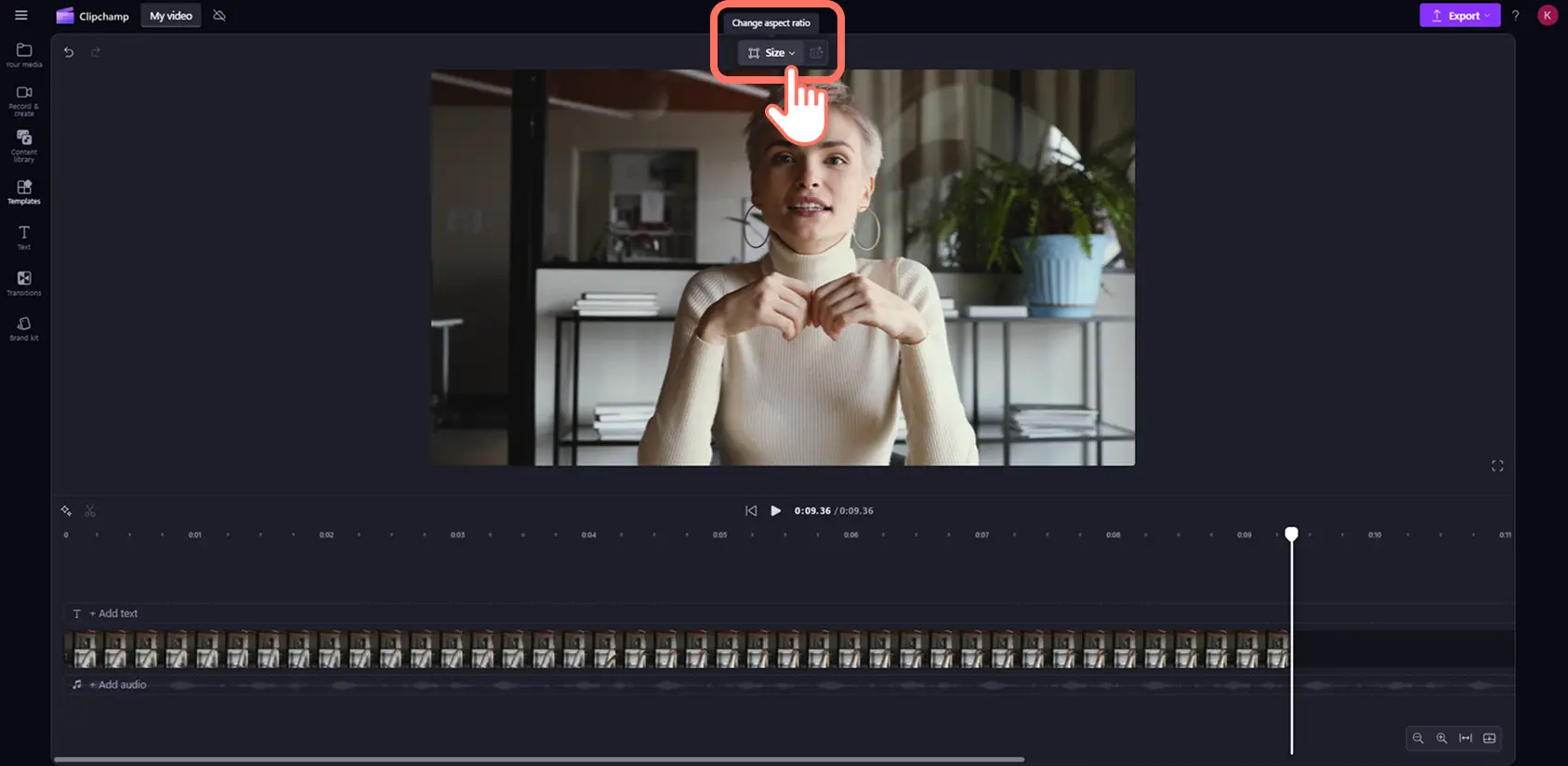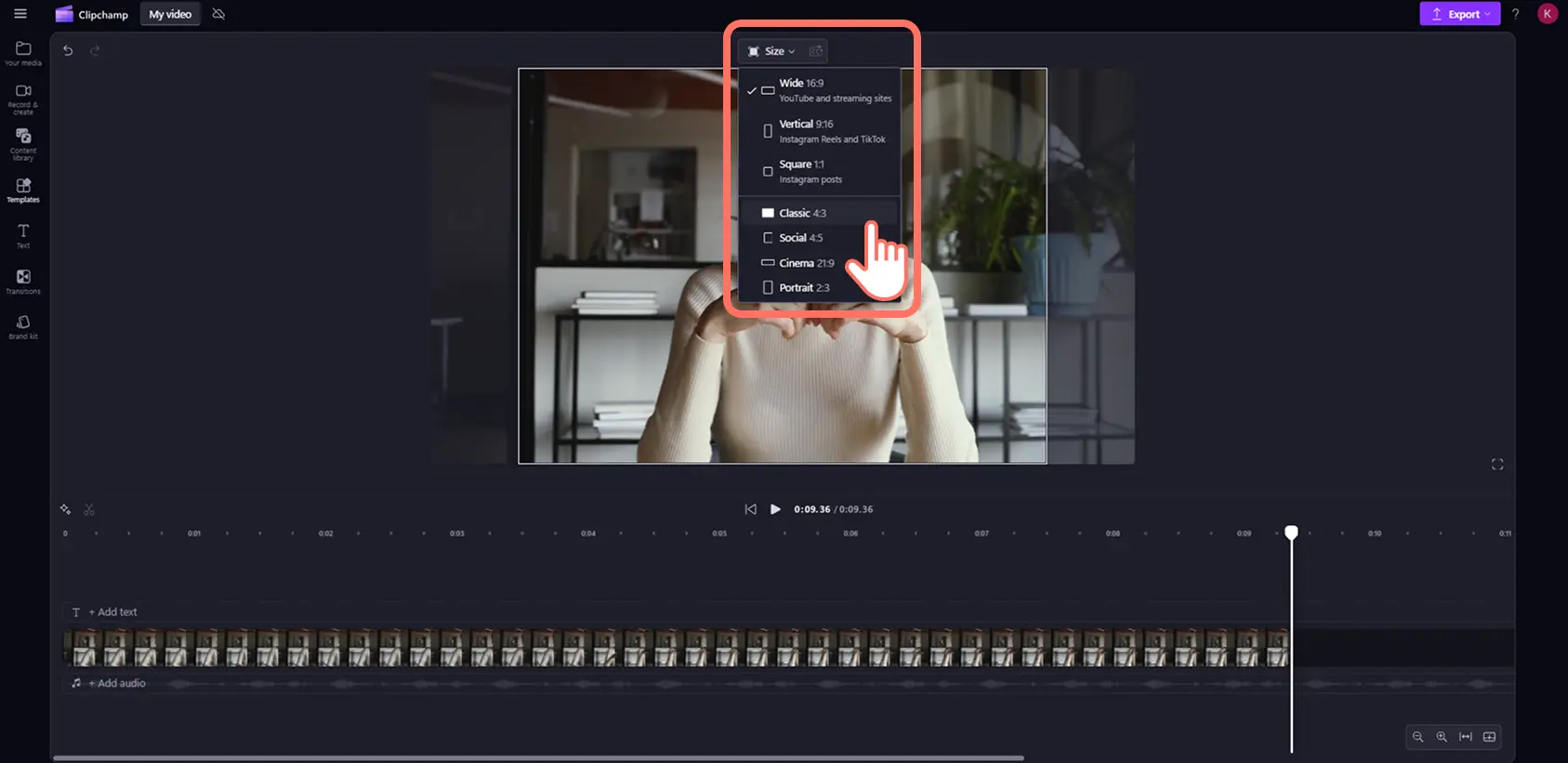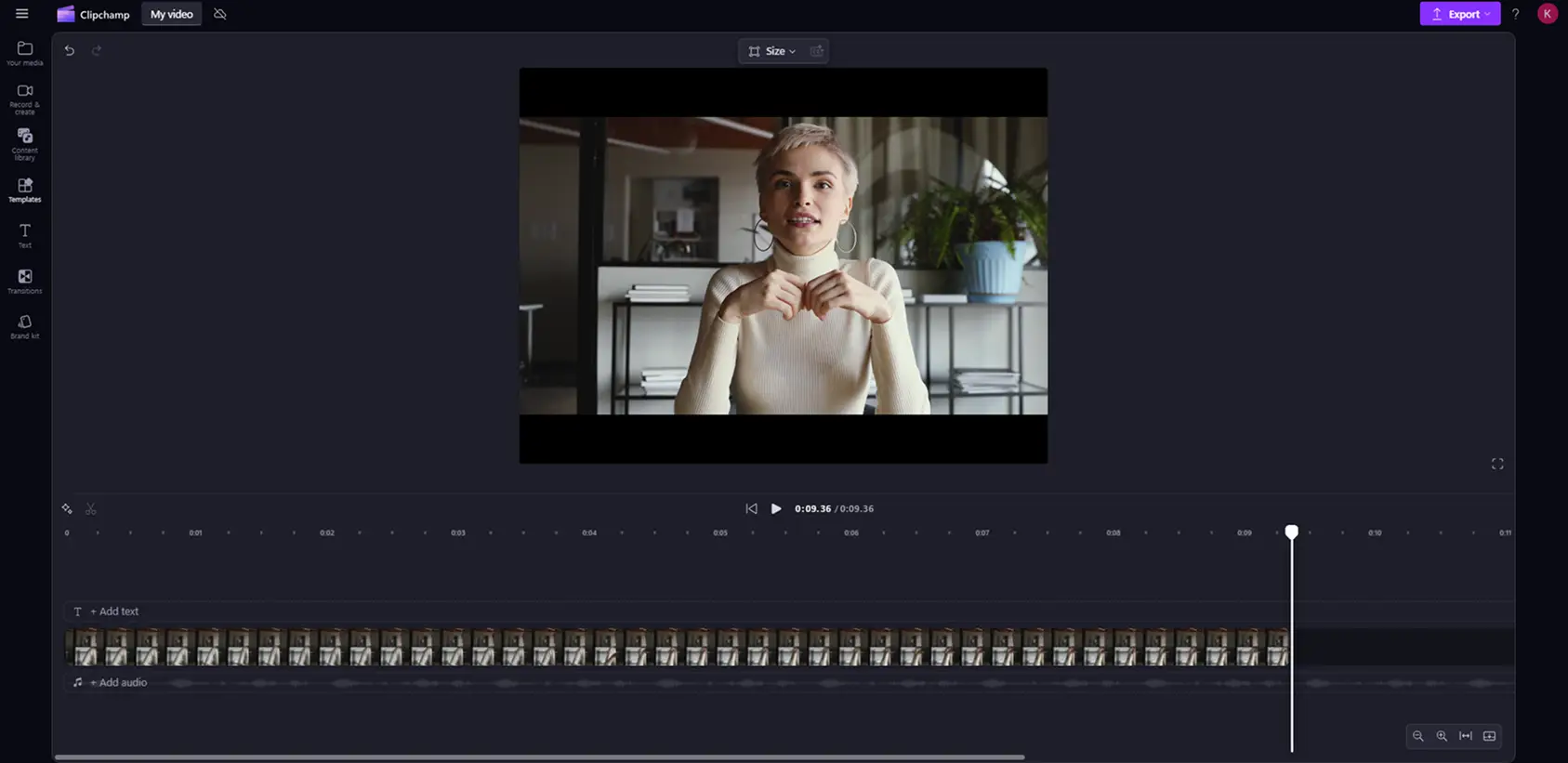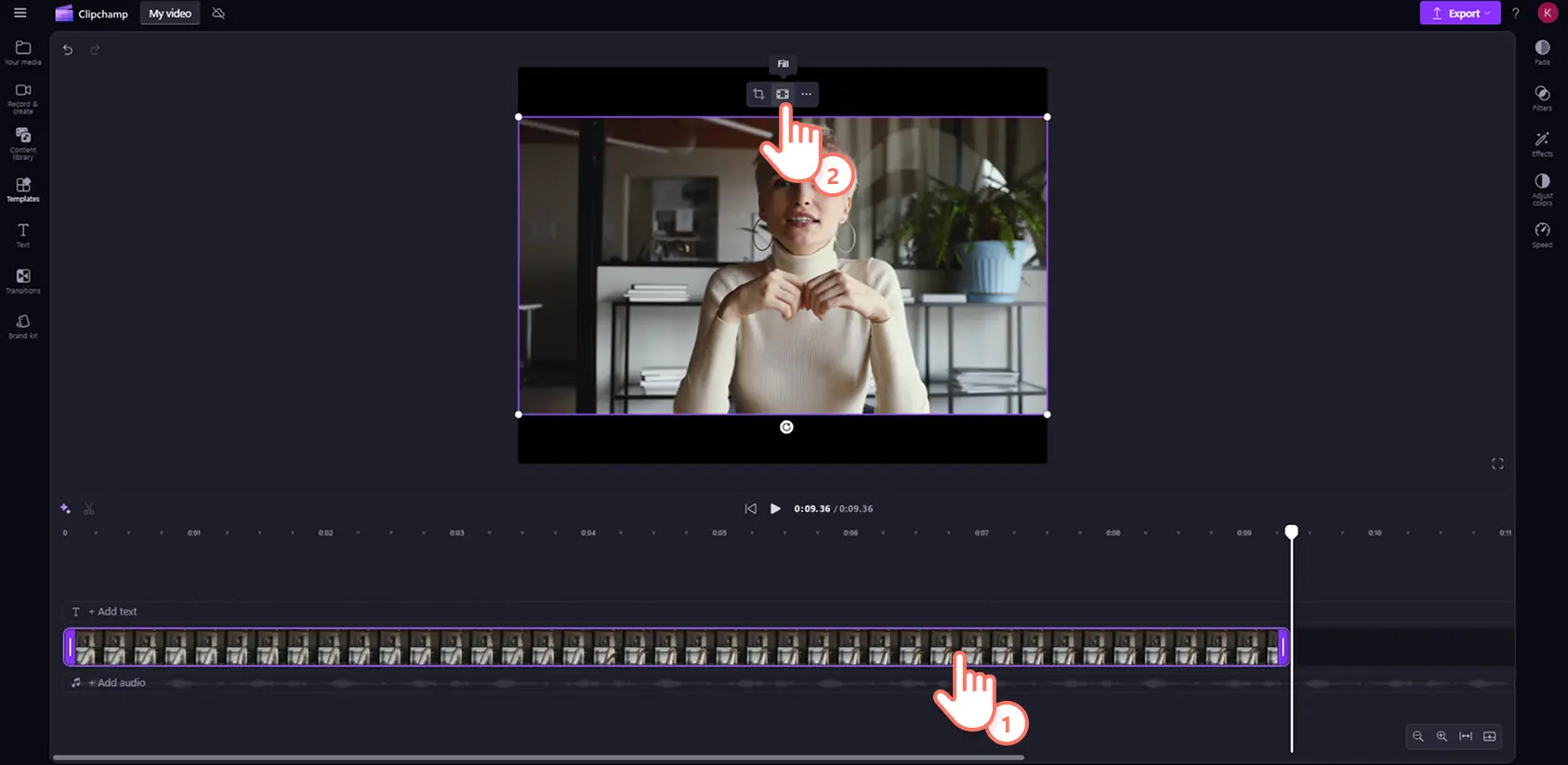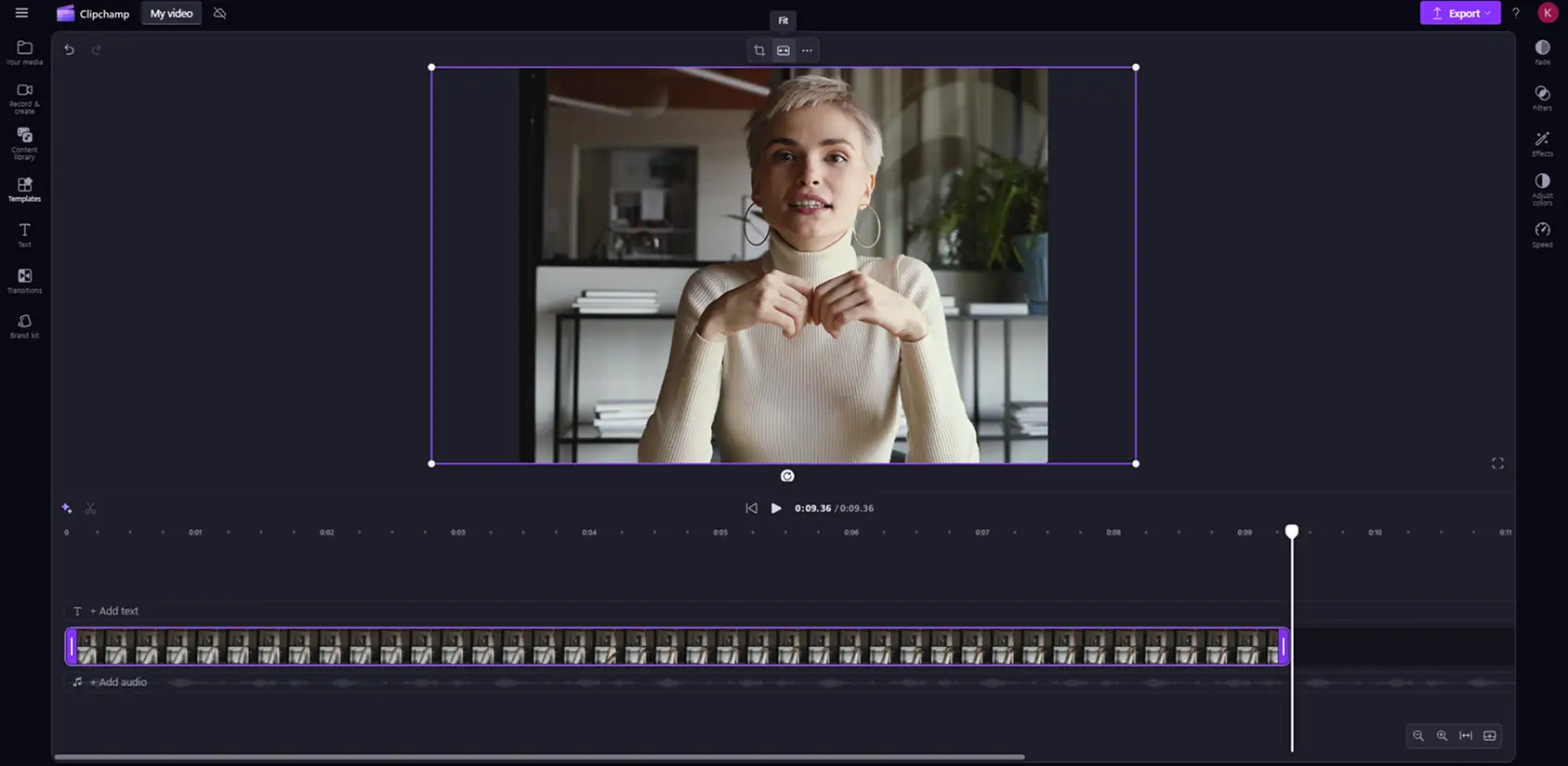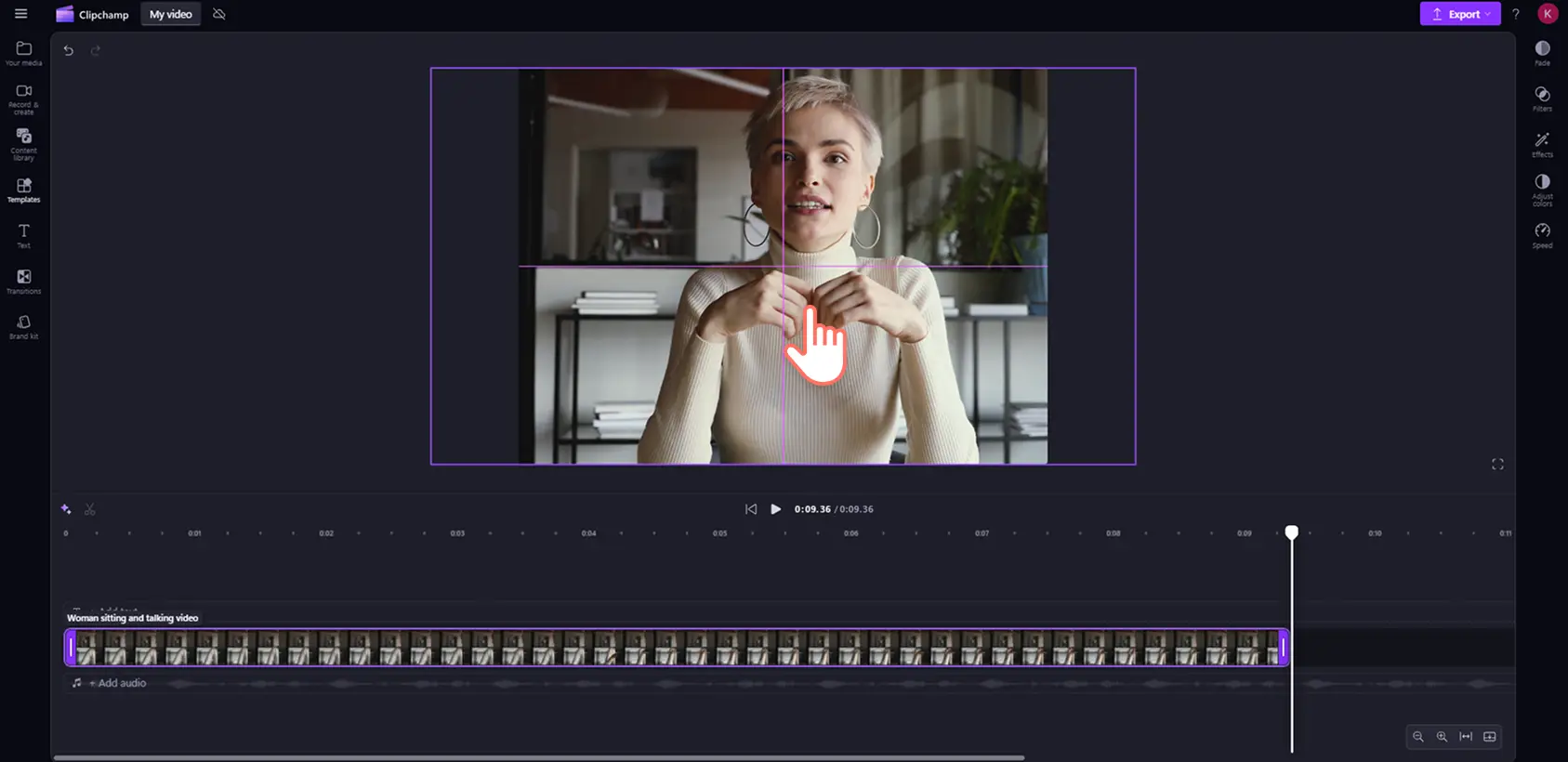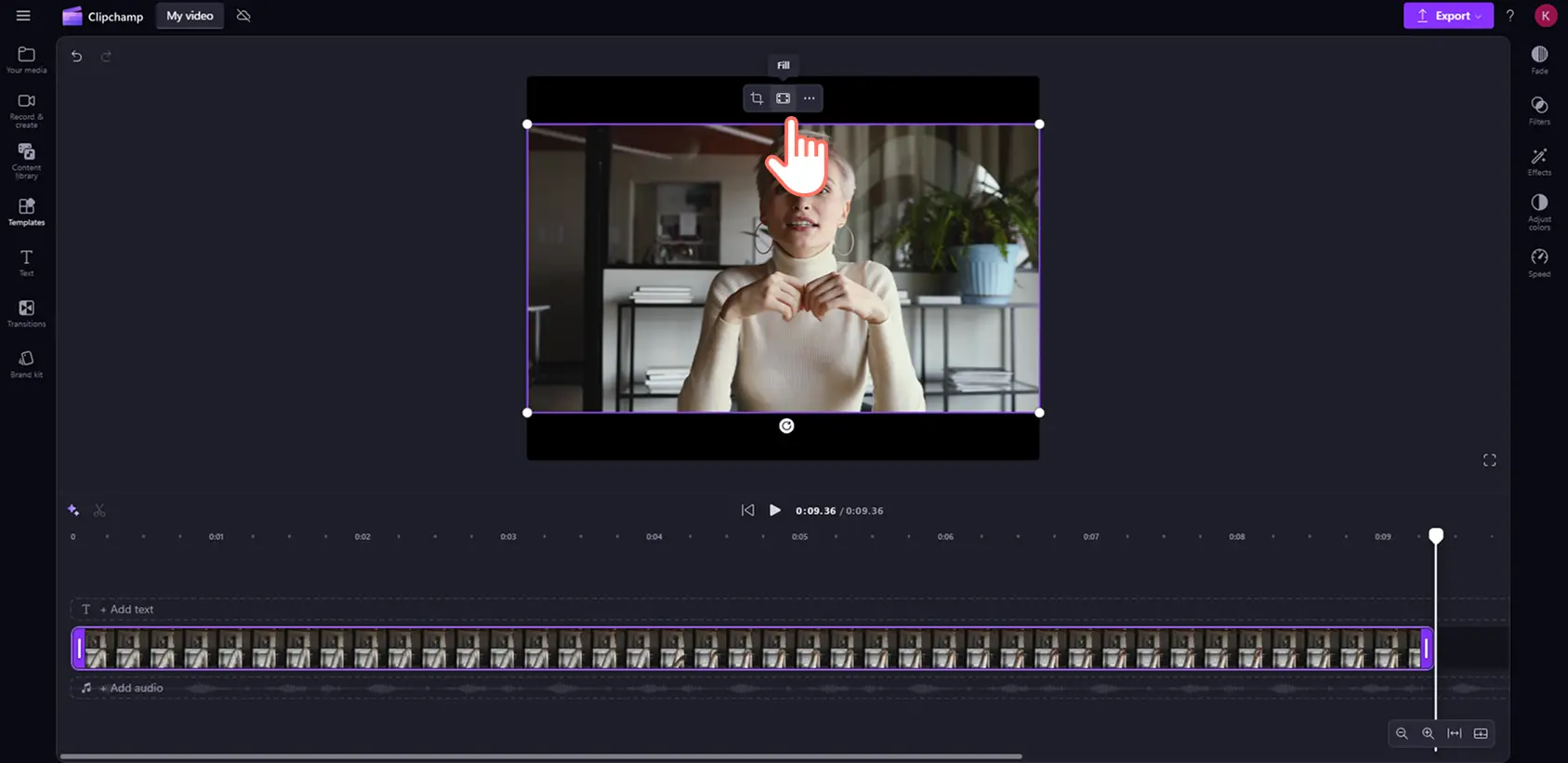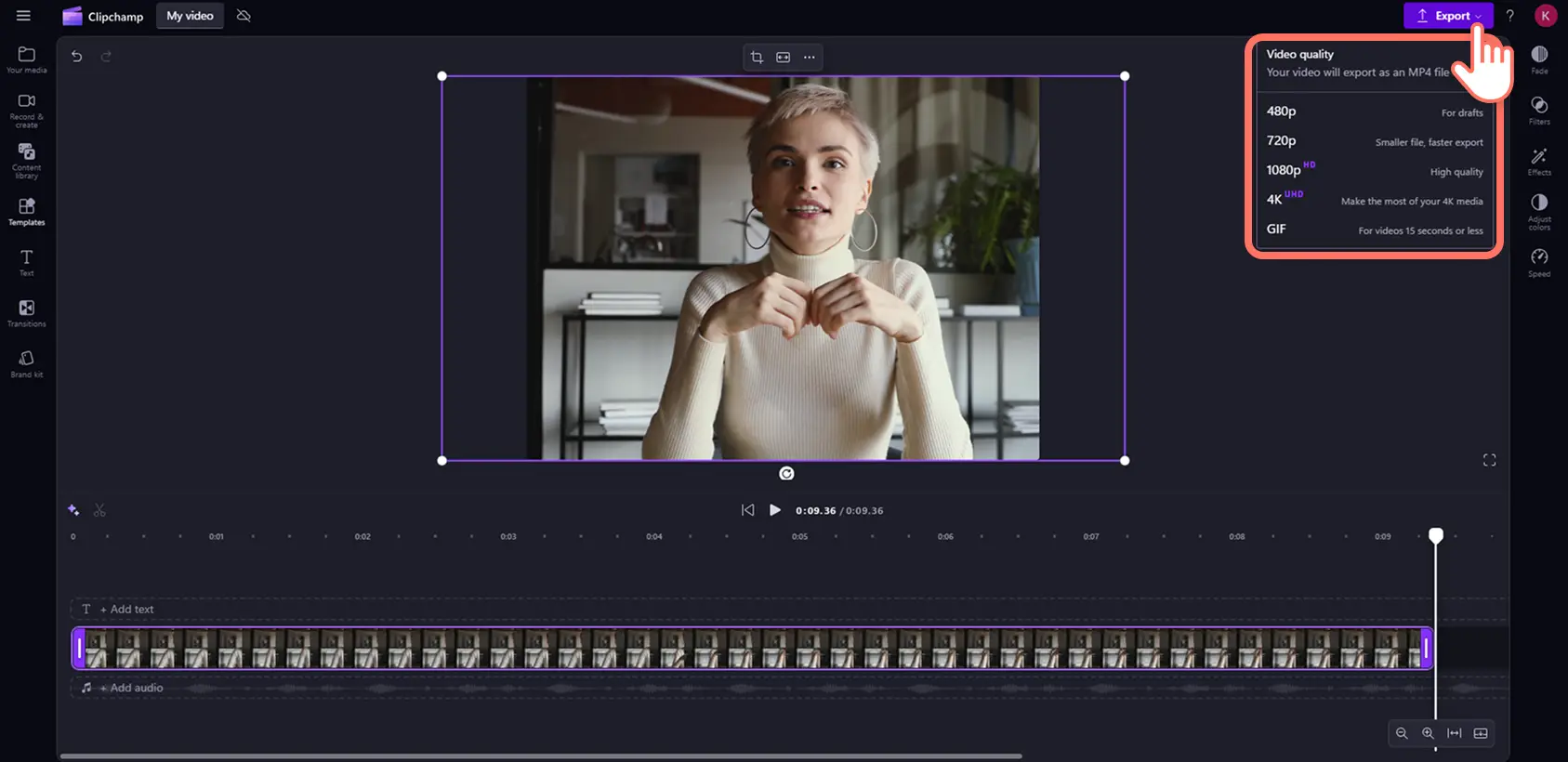"Назар аударыңыз! Бұл мақаладағы скриншоттар жеке тіркелгілерге арналған Clipchamp редакторынан алынған. Жұмыс және мектеп тіркелгілеріне арналған Clipchamp үшін де сондай қағидаттар қолданылады."
Осы бетте
Instagram, YouTube және TikTok сияқты көптеген әлеуметтік желі платформасы бейнеклиптерді бөлісу үшін әртүрлі пропорцияларды қажет етеді. Дегенмен әр платформа үшін жаңа бейне жасаудың қажеті жоқ, жай ғана пропорцияны өзгертіңіз..
Бейне пропорциясы деген не? Бұл – бейненің сан түрінде ені:биіктігі деп берілген пропорциясы. Пропорция бейнеңіздің әртүрлі платформалар мен медиа орналастыру платформаларында қаншалықты биік немесе кең болып көрінетінін белгілейді.
Clipchamp бейне редакторында әлеуметтік желі үшін алдын ала орнатылған пропорциялары қамтылған онлайн бейне өлшемін реттегіш бар. Жаңадан бастаушыларға арналған осы оқулықта сапасын жоғалтпай бейненің өлшемін онлайн өзгерту жолдарын біліңіз.
Clipchamp бағдарламасында бейне пропорциясын өзгерту жолы
1-қадам. Пропорция өзгерту құралын басыңыз
Каталогтік бейне таңдау, я болмаса компьютерден немесе OneDrive-тан бейне жүктеп салу үшін мультимедиа қойыншасындағы мультимедианы импорттау түймешігін басыңыз.
Clipchamp бағдарламасындағы барлық жаңа бейне үшін әдепкі өлшем – 16:9 пропорциясы, бірақ бейне өлшемдерін өңдеу барысында не одан бұрын өзгерте аласыз. Бейнені алдын ала қараудың үстінде тұрған жылжытпалы құралдар тақтасындағы өлшемді өзгерту белгішесін басыңыз. Алдын ала орнатылған пропорциялар тізімін көрсету үшін уақыт шкаласында ешқандай элемент таңдалмағанын тексеріңіз.
2-қадам.Пропорцияларды алдын ала қараңыз
Өлшем түймесін басқаннан кейін алдын ала орнатылған опциялар төменде көрсетіледі: 9:16, 16:9, 1:1, 4:3, 4:5, 2:3 және 21:9. Алдын ала қарау үшін курсорды пропорция үстіне апарыңыз.
3-қадам.Бейнеңіздің пропорциясын өзгертіңіз
Әлеуметтік желідегі бейнеңізге қажет опцияны басу арқылы пропорцияны түзетіңіз. Төмендегі мысал классикалық толық экрандық 4:3 пропорциясын көрсетеді.
4-қадам.Мультимедиа айналасындағы жиектер мен қара жолақтарды алып тастаңыз
Импортталған мультимедиаңызда бейнеңіздің пропорциясы басқаша болса, ол қара жолақтармен жиектеледі.Жиек әсері қара жиектер деп аталады және кейде қиып алғаннан немесе бейне өлшемдерін өзгерткеннен визуалдық элементтер жоғалып қалмас үшін қолданылады.
Қара жолақтарды алып тастағыңыз келсе, уақыт шкаласында бейнені басыңыз, сол кезде ол ерекшеленеді. Содан соң сахнадағы жылжытпалы құралдар тақтасынан толтыру түймесін басыңыз.
Жақтауыңыз енді таңдалған пропорцияға автоматты түрде түзетіледі.
Автоматты түзету бейнеңіздің бір бөлігін өшіріп тастауы мүмкін. Сахна ішіндегі бейнені басу арқылы кадрдың орнын ауыстырыңыз, содан кейін бейнені жаңа орынға сүйреңіз.
Бейне активінің бастапқы өлшемін кесіп алмау үшін оны қайта сақтағыңыз келсе, жай ғана сәйкестендіру түймесін басыңыз — ол жылжымалы құралдар тақтасының ортасындағы толтыру түймешігі сияқты бірдей күйде болады.
Сәйкестендіру түймесін басу жиекті қаралау әсерін қалпына келтіреді. Әр түймені жай ғана өз ыңғайыңызға қарай ауыстырсаңыз болады.
Бейнеңізде бірнеше бейне активі болса, әр клип үшін сәйкестендіру немесе толтыру түймесін жеке-жеке таңдауыңыз керек болады.
5-қадам.Бейнеңізді экспорттаңыз
Экспорттау түймесін басып, бейне сапасын таңдаңыз.
Бейнеңізді сақтағаннан кейін оны бағдарламадағы интеграциялармен YouTube немесе TikTok сияқты өзіңіз қалаған әлеуметтік желі тіркелгілеріңізге тікелей бөлісе аласыз.
Бейнеге арналған танымал әлеуметтік желі пропорциялары
Әртүрлі әлеуметтік желі платформасына әртүрлі пропорция жақсырақ үйлеседі. YouTube, Instagram, TikTok, Facebook, Pinterest, LinkedIn – барлығында бейне көлемі мен өлшеміне қатысты әртүрлі параметр бар. Мұнда әлеуметтік желі түрі бойынша бейне өлшемдерін өзгертудің жолдары берілген.
YouTube бейнелері: 4:3 және 16:9 пропорциясы.
YouTube Shorts: 9:16 пропорциясы.
Instagram Reels бейнелері мен стористері: 9:16 пропорциясы.
Instagram лентасы мен карусель посттары: 4:5 немесе 1:1 пропорциясы.
TikTok: 9:16 пропорциясы
Facebook хикаялары: 9:16 пропорциясы
Facebook арнасының жазбалары: 4:3, 4:5, 9:16, 1:1 немесе 16:9 пропорциясы.
Pinterest: 2:3, 9:16, немесе 1:1 пропорциясы.
LinkedIn: 9:16, 1:1 немесе 16:9 пропорциясы.
Жиі қойылатын сұрақтар
Clipchamp бағдарламасындағы бейне өлшемін өзгертуші тегін бе?
Иә.Онлайн бейне өлшемін реттегіш - Clipchamp тегін нұсқасына енгізілген негізгі өңдеу функцияларының бірі.
Өлшемі өзгертілген бейнені қандай форматта жүктеп алуға болады?
Clipchamp бағдарламасындағы барлық экспортталған бейнелер үшін әдепкі бейне түрі кадр жиілігі 30 кадр/сек болатын MPEG-4 (.mp4) болып табылады.Тегін жеке тіркелгі үшін бейне сапасы 1080p HD дейін болуы мүмкін.
Instagram үшін бейнелердің өлшемін өзгертуге болады ма?
Иә.Бізде Instagram арнасы мен карусель жазбалары үшін 1:1 пропорциясы және Instagram роликтері мен оқиғалары үшін 9:16 пропорциясы бар.
How to resize YouTube video for Instagram?
Use the online video resizer in Clipchamp vdeo editor to effortlessly resize YouTube videos to Instagram aspect ratio requirements.
Бейнені бірнеше мақсатта қолдану уақытыңызды үнемдеп, бірнеше платформада мазмұн күнтізбесін толтыруға мүмкіндік береді. Clipchamp бейне өлшемін өзгерту құралымен бейнелеріңізді өңдеңіз немесе кез келген пропорцияда жаңаларын жасаңыз.
Clipchamp-ты пайдаланып бастаңыз немесе Windows-қа арналған Microsoft Clipchamp бағдарламасын жүктеп алыңыз.